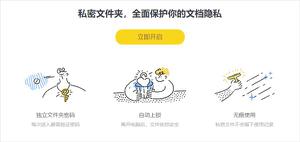iPhone 输入锁屏密码出现方框,且原密码不正确怎么办?
在重启手机之后等一些情况下,用户需要输入锁屏密码解锁 iPhone。不过有很多用户发现,解锁 iPhone 的界面突然跟之前不一样了,键盘上方突然出现了一个小框(如图),并且输入之前设置的锁屏密码一直会提示不正确,如何解决?
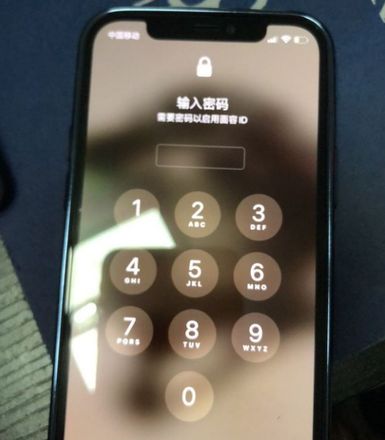
实际上,这是属于 iPhone 手机的一个安全机制,如果您之前使用的四位数密码,或者密码比较简单,在开启和设置 Apple Pay 功能时,为保护您的资金安全,iPhone 会提示您需要修改密码,您按提示设置的这个 Apple Pay 密码也会作为您的 iPhone 的锁屏密码。
因此,遇到此情况,请尝试输入您的 Apple Pay 密码。
如果您已经忘记 Apple Pay 密码,或出现 iPhone“已停用”的情况,则只能通过常规刷机的方式来清除密码,在清除密码的同时,也会清除设备中的所有数据。
刷机方法:
打开爱思助手,通过数据线把移动设备连接到电脑,处于停用状态下的设备无法直接连接电脑或爱思助手,您需要将设备进入恢复模式才能连接,请手动将设备进入恢复模式。
各机型进入恢复模式的方法:
iPhone 8 或更新机型:按下调高音量按钮再快速松开。按下调低音量按钮再快速松开。最后,按住侧边按钮,直到看到恢复模式屏幕。
iPhone 7 和 iPhone 7 Plus :同时按住顶部(或侧边)按钮和调低音量按钮。持续按住这两个按钮,直到看到恢复模式屏幕。
配备主屏幕按钮的 iPhone 6s 或更早机型:同时按住主屏幕按钮和顶部(或侧边)按钮。持续按住这两个按钮,直到看到恢复模式屏幕。
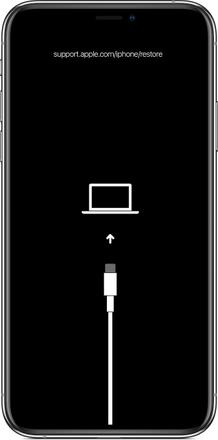
恢复模式屏幕
成功进入恢复模式后,点击爱思助手上方“刷机越狱”进入到“一键刷机”界面,连接成功会自动匹配固件,选择所需要刷机的固件,勾选“常规快速刷机”-“立即刷机”,等待刷机完成。
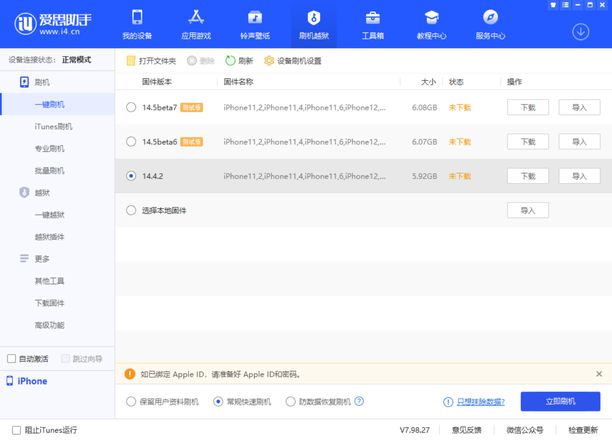
小提示:
1.刷机之前,请确保您知道设备绑定的 Apple ID 账户和密码。
2.如果勾选“保留用户资料刷机”,刷机完成后, iPhone 仍然会是“已停用”状态,且不会清除锁屏密码。
以上是 iPhone 输入锁屏密码出现方框,且原密码不正确怎么办? 的全部内容, 来源链接: utcz.com/dzbk/604068.html